(苹果如何删除软件更新提醒)
苹果会定期发布新的iOS版本,用户可以进入设置 - 通用 - 查看软件更新并下载更新。
然而,一些小伙伴正在尝试更新iPhone或iPad设备会提示错误软件更新失败,下载失误。该怎么办?
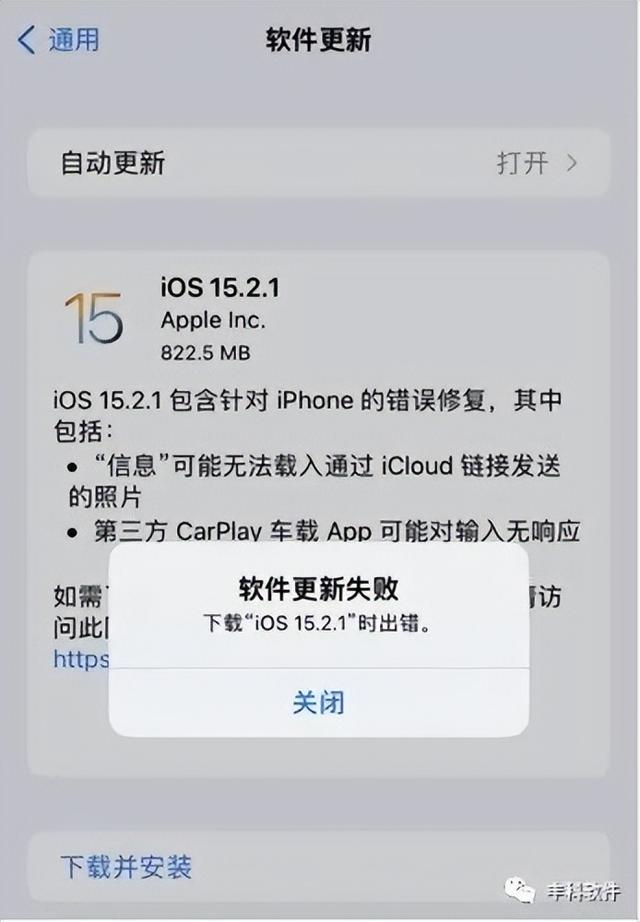
别担心,小编会和大家分享一些解决方案,一起来看看吧!
1. 检查网络连接这种更新失败通常是由网络引起的。你应该首先确保iPhone连接的WiFi网络稳定。
如果你仍然看到这样的错误提示,试着连接到其他可用的提示WiFi网络更新设备。
2. 等一会儿再试苹果发布新的iOS全球数百万用户会尝试更新,导致苹果服务器崩溃。
如果你第一次尝试更新iPhone看到这个错误的提示,建议你等几个小时再试着更新设备。
3. 查看iPhone存储空间如果iPhone或iPad存储空间不足或满也会导致iOS更新失败。
在这种情况下,你可以去设置-通用-【iPhone检查设备的可用存储空间。
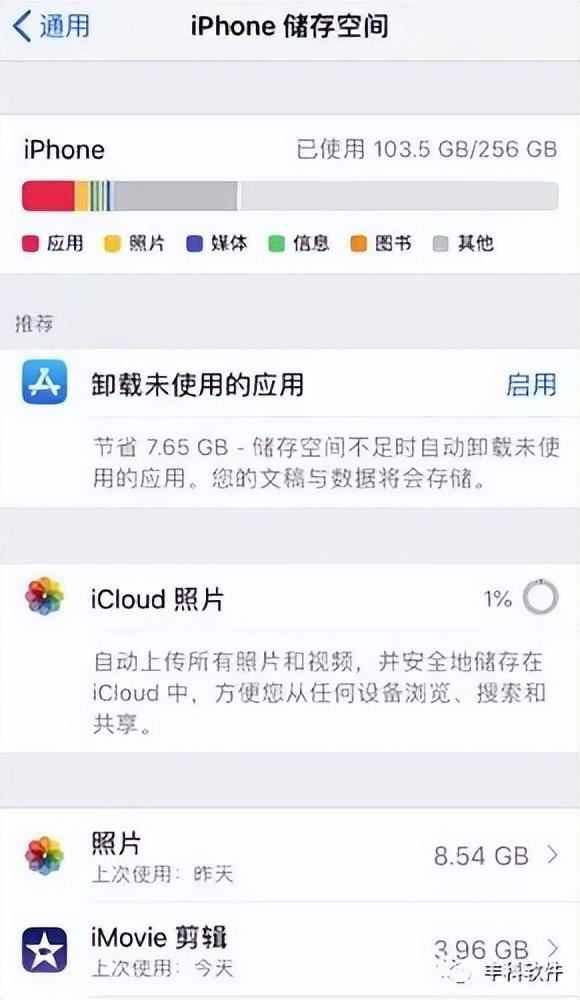 4. 尝试移除更新后重新安装
4. 尝试移除更新后重新安装如果iPhone网络连接良好,设备有足够的可用空间,您可以尝试删除更新并重新安装。
前往【iPhone存储空间,在App列表中找到iOS更新,轻点更新,然后选择删除更新。
之后,前往设置-通用-软件更新,重新下载并安装最新的iOS版本。
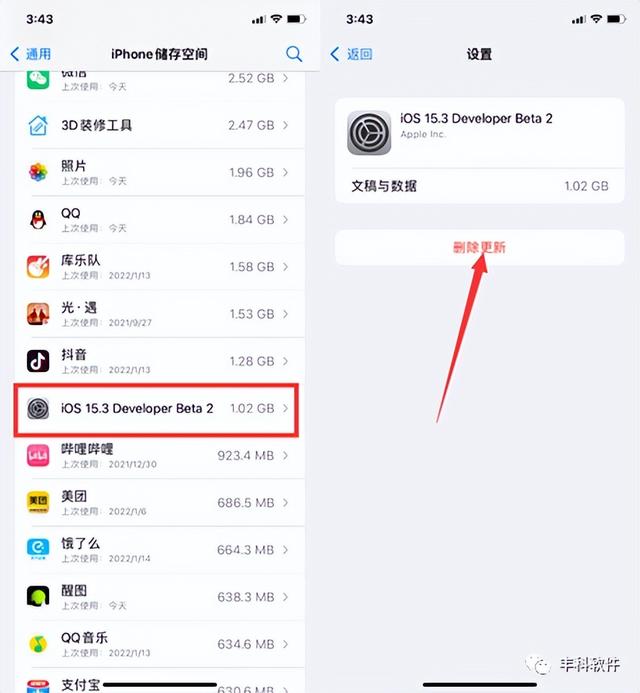 5. 通过计算机更新设备
5. 通过计算机更新设备假如你不能iPhone或iPad可通过计算机直接安装更新。具体操作步骤如下:
使用USB数据线将iPhone或iPad连接到计算机,然后打开它iTunes。等待iTunes检测连接设备。单击摘要,然后选择更新。iTunes检测是否有新的更新和新的更新iOS将系统安装到设备上。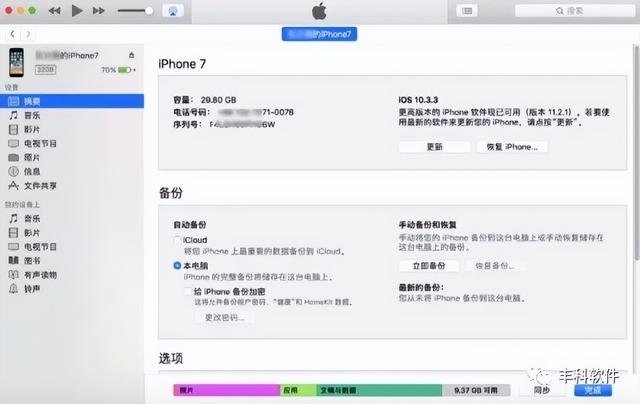 6. 使用第三方工具更新设备
6. 使用第三方工具更新设备假如你不想用iTunes或者更新时出现错误,可以尝试专业的第三方工具 - 丰科iOS系统修复工具。该工具主要用于修复各种工具iOS系统问题也可用于将设备更新到最新版本iOS系统。
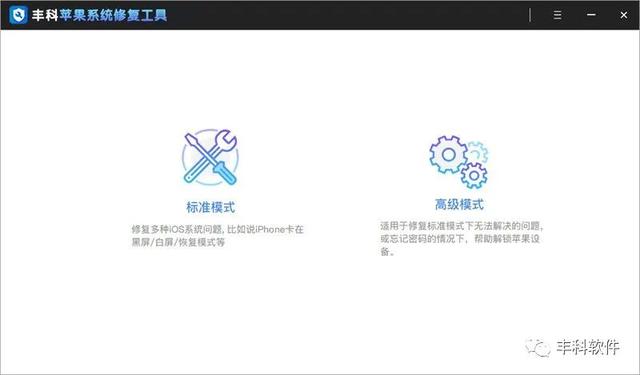 下载并安装丰科iOS下载系统修复工具。操作程序,然后点击主页上的标准模式。使用USB数据线将iPhone或iPad连接到计算机,解锁设备,等待程序识别,然后单击下一步。选择你想安装的设备iOS固件版,然后单击下载开始下载所需的固件包。下载后,点击【开始修复】在设备上安装最新版本iOS。将设备连接到计算机,直到安装完成。
下载并安装丰科iOS下载系统修复工具。操作程序,然后点击主页上的标准模式。使用USB数据线将iPhone或iPad连接到计算机,解锁设备,等待程序识别,然后单击下一步。选择你想安装的设备iOS固件版,然后单击下载开始下载所需的固件包。下载后,点击【开始修复】在设备上安装最新版本iOS。将设备连接到计算机,直到安装完成。